
Että Alexa on virtuaaliassistentti, jolla on lukemattomia mahdollisuuksia. Kaikki jo tietävät. Se, mitä aiomme esittää tässä viestissä, on vain yksi monista palveluista ja eduista, joita se tarjoaa käyttäjilleen: liitä Alexa televisioon. Aiomme nähdä, kuinka se tehdään ja miksi tämäntyyppinen yhteys on niin mielenkiintoinen.
On todennäköistä, että monet ihmiset eivät aluksi näe tarvetta yhdistää Alexaa kotinsa televisioon. On kuitenkin monia syitä tehdä niin. Ensinnäkin on tehoetu käytä amazon-assistenttia televisiosta, ilman mobiililaitteen tai älykaiuttimen käyttöä.
Tämän yhteyden avulla voimme ohjata televisiota, vaihtaa kanavaa, etsiä, lisätä tai laskea äänenvoimakkuutta jne. yksinkertaisella äänikomennolla. Nimittäin, hyvästit elämäsi kaukosäätimelle.
Mutta tämän lisäksi on paljon muutakin, mitä voidaan tehdä yhdistämällä Alexa televisioon. Melko yleinen käyttöesimerkki: katsomme elokuvaa televisiosta ja yhtäkkiä meidän on tiedettävä sen näyttelijän tai näyttelijän nimi, jonka näemme ruudulla, tai millainen sää on huomenna tai mikä on suosikkisi tulos. joukkueen ottelu on… Kaikki tämä ja monet muut asiat voivat olla kysy Alexalta kaukosäätimen kautta. Vastaukset kysymyksiimme ilmestyvät ruudulle.
Ver también: Kuinka määrittää Alexa aloittamaan työskentely
Siellä kaksi tapaa, kaksi eri tapaa liittää Alexa televisioon. Ensimmäinen näistä koostuu Smart TV:hen sisäänrakennettujen alkuperäisten sovellusten palvelemisesta, kunhan se on yhteensopiva Alexan kanssa. Toinen tapa on turvautua laitteisiin, jotka voidaan liittää itse televisioon. Katsotaanpa molempia yksityiskohtaisesti:
Yhteys Smart TV:n alkuperäisen sovelluksen kautta
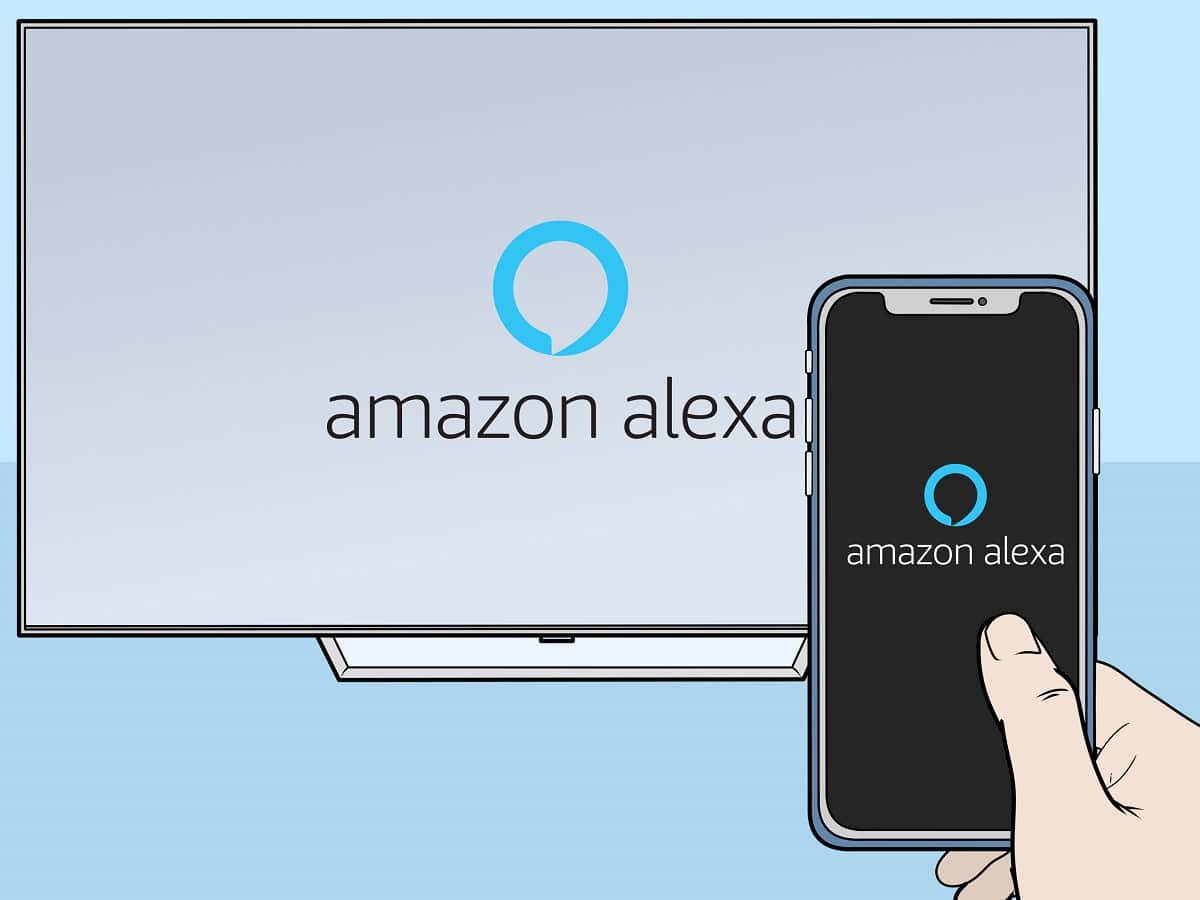
Yhteys Smart TV:n alkuperäisen sovelluksen kautta
Smart TV:n merkistä riippumatta liitäntätavat ovat yleensä melko samanlaisia, mutta pieniä eroja voi kuitenkin olla. Joka tapauksessa, perusmenetelmä joka toimii useimmissa tapauksissa on seuraava:
- Ensinnäkin Avaamme Alexa-sovelluksen iOS- tai Android-laitteellamme.
- Napsauta sitten välilehteä "Laitteet", joka näkyy yleensä näytön alareunassa.
- Valitsemme painikkeen (+) valitaksesi alla olevan vaihtoehdon "Lisää laite".
- Kun tämä on tehty, vieritämme alas kohtaan valitse TV.
- Valitsemme älytelevisiomme merkin.
- Lopuksi, konfigurointiprosessin viimeistelemiseksi on vain noudatettava Alexa-sovelluksen erityisiä ohjeita.
Alla selitämme vaiheet joidenkin tunnetuimpien merkkien älytelevisioiden kanssa, joista jokaisella on omat pienet erityispiirteensä:
LG
LG-älytelevision yhdistäminen Alexaan on hyvin yksinkertainen prosessi:
- Ensinnäkin menemme LG-televisiomme sovelluskauppaan ja etsimme alexa sovellukset asentaa.
- Matkapuhelimesta Kirjaudumme sisään Amazon-tilillämme, hyväksyä ehdot.
- Kun tämä on tehty, riittää, että seuraat näytölle tulevia ohjeita.
Se, mitä tarvitaan, on hallita Maaginen kaukosäädin, jonka mukana tulee integroitu mikro, jota käytetään erityisesti tässä palvelussa. Sen käyttö on hyvin yksinkertaista. Ainoa asia, joka on muistettava, on, että sinun on painettava kaukosäätimen painiketta ja pidettävä sitä painettuna puhuaksesi ja lähettääksesi äänikomennon Alexalle.
Samsung

Kuinka yhdistää Alexa Samsung-televisioon
Jos haluat liittää Alexan Samsung-televisioon kotona, meidän on noudatettava näitä yksinkertaisia ohjeita:
- Lataamme ensin Samsung SmartThings -sovellus.
- Tämän sovelluksen kautta palvelemme vaihtoehtoa "Lisää laite" löytääksemme televisiomme.
- Sitten avaamme Alexa-sovelluksen iOS- tai Android-laitteellamme. Mennään valikkoon "Asetus" ja sisään Taidot, etsimme SmartThingsiä varmistaaksemme, että vaihtoehto on käytössä.
- Nyt siirrymme Alexan aloitusnäyttöön ja paina välilehteä "Laitteet", sijaitsee alareunassa.
- Napsautamme (+) -painiketta ja sitten eteenpäin "Lisää laite".
- Viimeistele vierittämällä alas ja napsauttamalla "TV". Sinun tarvitsee vain löytää Samsung-tuotemerkkimme Smart TV ja valita se yhteyden muodostamiseksi.
Sony
Jos sinulla on kotona Sony-merkkinen älytelevisio, toimi seuraavasti:
- Ensimmäinen askel on painaa Kotisivu television kaukosäätimellä.
- Näyttöön tulevassa valikossa sinun on etsittävä ja valittava vaihtoehto "Sovellukset" (joskus se tulee nimellä "Omat sovellukset").
- Seuraavaksi siirrymme vaihtoehtoon "TV:n ohjaus älykaiuttimilla", jos tietty Alexan vaihtoehto ei jo näy suoraan.
- Nyt sinun on mentävä osoitteeseen Alexa -sovellus: valitse ensin "Asetus" ja sen jälkeen Taidot. Siellä etsitään ja otetaan käyttöön Sonyn "TV"-vaihtoehto.
- Kun haluat katkaista yhteyden, sinun tarvitsee vain seurata näytölle tulevia ohjeita.
Yhteys ulkoisten laitteiden kautta

Yhteys Alexan ja Smart TV:n välillä ulkoisten laitteiden kautta
Jos televisiossamme ei ole Alexa-sovellusta, meillä on vaihtoehto käytä Amazonin tarjoamia integrointilaitteita: Fire TV Stick Lite tai Fire TV Stick 4K, esimerkiksi. Jos päätämme käyttää näitä laitteita, meidän tulee ensin varmistaa, että ohjaimessa on mikrofoni äänikomentoja varten.
Yhteys tehdään seuraavasti:
- Aloita, sinun täytyy avaa Alexa-sovellus iOS- tai Android-laitteellamme.
- Napsautamme (+) -painiketta ja sitten eteenpäin "Lisää laite".
- Kirjoitamme hakukoneeseen «Fire TV”.
- Lopuksi painamme "linkki" ja odota hetki, että yhteys on valmis.
Ver también: Alexan komennon hauskin salaisuus
Yhteenvetona voidaan todeta, että nämä ovat menetelmiä, jotka meidän on käytettävä liitä Alexa televisioon, joten nautimme kokemuksestamme näytön edessä täysillä.